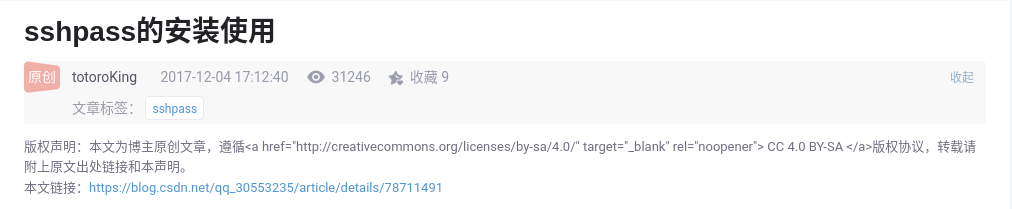内容一: 帮助文档相关
1.1 显示 dnf 帮助信息
# dnf help
1.2 显示 dnf 子选项的帮助信息
# dnf help <option>
或者:
# dnf <option> help
内容二:软件包相关
2.1 安装软件包
2.1.1 交互式安装软件包
# dnf install <software>
2.1.2 非交互式安装软件包
# dnf -y install <software>
或者:
# dnf install <software> -y
2.2 删除软件包
2.2.1 交互式删除软件包
# dnf remove <software>
2.2.2 非交互式删除软件包
# dnf -y remove <software>
或者:
# dnf remove <software> -y
2.3 升级软件包
2.3.1 升级软件包
2.3.1.1 交互式升级软件包
# dnf update <software>
2.3.1.2 非交互式升级软件包
# dnf -y update <software>
或者:
# dnf update <software> -y
2.3.2 升级所有软件包
2.3.2.1 升级所有软件包
2.3.2.1.1 交互式升级所有软件包
# dnf update
2.3.2.1.2 非交互式升级所有软件包
# dnf -y update
或者:
# dnf update -y
2.3.2.2 升级所有软件包时允许删除冲突软件
2.3.2.2.1 交互式升级所有软件包时允许删除冲突软件
# yum update --best --allowerasing
2.3.2.2.1 非交互式升级所有软件包时允许删除冲突软件
# yum -y update --best --allowerasing
或者:
# yum update --best --allowerasing -y
2.3.2.3 升级除某软件外的所有软件包
2.3.2.3.1 交互式升级除某软件外的所有软件包
# dnf update --exclude=<software>
2.3.2.3.2 非交互式升级除某软件外的所有软件包
# dnf -y update --exclude=<software>
或者:
# dnf update --exclude=<software> -y
2.3.2.4 使用某个配置文件升级所有软件包
2.3.2.4.1 交互式使用某个配置文件升级所有软件包
# dnf ./yum.conf update
(补充:这里以使用 ./yum.conf 配置文件升级所有软件包为例)
2.3.2.4.2 非交互式使用某个配置文件升级所有软件包
# dnf -y -c ./yum.conf update
(补充:这里以使用 ./yum.conf 配置文件升级所有软件包为例)
2.3.2.5 显示所有可以升级的软件包
# dnf check-update
2.3.2.6 显示所有升级后需要重启才生效的软件包
# dnf needs-restarting --reboothint
2.4 降级软件包
2.4.1 交互式降级软件包
# dnf downgrade <software>
2.4.2 非交互式降级软件包
# dnf -y downgrade <software>
或者:
# dnf downgrade <software> -y
2.5 显示软件包
2.5.1 显示软件包
2.5.1.1 显示软件包
# dnf list <software>
或者:
# dnf list all | grep <software>
2.5.1.2 显示软件包详细信息
# dnf info <software>
2.5.1.3 显示软件包的所有可安装版本
# dnf list <software> --showduplicate | sort -r
2.5.1.4 显示软件包来自哪个模块
2.5.1.4.1 显示软件包来自哪个模块的格式
# yum module provides <software>
2.5.1.4.2 显示软件包来自哪个模块的案例
# yum module provides ipa-client
Updating Subscription Management repositories.
Last metadata expiration check: 1:38:12 ago on Fri 26 Jul 2024 08:00:39 AM CST.
ipa-client-4.7.1-11.module+el8+2842+7481110c.x86_64
Module : idm:DL1:820190227212412:5986f621:x86_64
Profiles : client common
Repo : rhel-8-for-x86_64-appstream-rpms
Summary : The Red Hat Enterprise Linux Identity Management system module
......
(补充:从这里的输出结果可以看出 ipa-client 软件包来自 idm 模块,版本是 DL1)
2.5.2 显示所有软件包
# dnf list all
内容三:软件组相关
3.1 安装软件组
3.1.1 交互式安装软件组
# dnf groupinstall <group>
3.1.2 非交互式安装软件组
# dnf -y groupinstall <group>
或者:
# dnf groupinstall <group> -y
3.2 删除软件组
3.2.1 交互式删除软件组
# dnf groupremove <group>
3.2.2 非交互式删除软件组
# dnf -y groupremove <group>
或者:
# dnf groupremove <group> -y
3.3 显示所有可用软件组
# dnf group list
内容四:安全相关
4.1 Errata
4.1.1 Errata
4.1.1.1 安装 Errata
4.1.1.1.1 交互式安装 Errata
# dnf update --advisory=<errata>
4.1.1.1.2 非交互式安装 Errata
# dnf -y update --advisory=<errata>
或者:
# dnf update --advisory=<errata> -y
4.1.1.2 显示 Errata 的详细信息
# dnf updateinfo <errata>
4.1.2 所有 Errata
4.1.2.1 安装所有 Errata
4.1.2.1.1 交互式安装所有 Errata
# dnf update-minimal --security
4.1.2.1.2 非交互式安装所有 Errata
# dnf -y update-minimal --security
或者:
# dnf update-minimal --security -y
4.1.2.2 显示所有 Errata 和相关软件版本
# dnf updateinfo list
4.1.2.3 显示所有 Errata 和相关的 CVE
# dnf updateinfo info security
4.2 CVE
4.2.1 CVE
4.2.1.1 安装 CVE
4.2.1.1.1 交互式安装 CVE
# dnf update --cve <CVE>
4.2.1.1.2 非交互式安装 CVE
# dnf -y update --cve <CVE>
或者:
# dnf update --cve <CVE> -y
4.2.2 所有 CVE
4.2.2.1 显示所有 CVE 和相关软件版本
# dnf updateinfo list cves
4.2.2.2 显示所有 CVE 和相关的 Errata
# dnf updateinfo info security
4.2 安全补丁
4.2.1 安全补丁
4.2.1.1 安装安全补丁
4.2.1.1.1 交互式安装安全补丁
# dnf update <security patch>
4.2.1.1.2 非交互式安装安全补丁
# dnf -y update <security patch>
或者:
# dnf update <security patch> -y
4.2.2 所有安全补丁
4.2.2.1 安装所有安全补丁
4.2.2.1.1 交互式安装所有安全补丁
# dnf update --security
4.2.2.1.2 非交互式安装所有安全补丁
# dnf -y update --security
或者:
# dnf update --security -y
4.2.2.2 显示所有安全补丁
# dnf check-update --security
内容五:软件源相关
5.1 显示所有软件源
# dnf repolist
5.2 缓存软件源列表
5.2.1 缓存所有已启用软件源列表
# dnf repolist
5.2.2 清除所有软件源列表缓存
# dnf clean all
5.2.3 保存所有软件源列表缓存
# dnf makecache
内容六:软件模块相关 (切换软件可用的版本)
6.1 软件模块相关的格式
6.1.1 显示软件模块
6.1.1.1 显示某个软件包来自某个软件模块
# yum module provides <software>
6.1.1.2 显示所有软件模块
# dnf module list
6.1.1.3 显示某个软件模块
# dnf module list | grep <software>
6.1.1.4 显示某个软件模块的详细信息
6.1.1.4.1 显示某个软件模块的详细信息
# dnf module info <module>
6.1.1.4.2 显示某个软件模块使用的某个子软件模块是什么版本
# dnf module info <module> | grep <submodule>
6.1.1.5 显示某个软件模块的某个模块流的详细信息
# dnf module info <module>:<stream>
6.1.2 重置软件模块
# dnf module reset <module>
6.1.3 设置软件模块
# dnf module enable <module>:<version>
6.2 切换软件模块的案例
6.2.1 检测当前软件兼容情况
# dnf distro-sync
(注意:需要确保这条命令执行有以后没有报错)
6.2.2 显示要切换软件模块的软件包属于哪个软件模块
# yum module provides podman
(补充:这里以显示 podman 软件包属于哪个软件模块为例)
6.2.3 显示所有软件模块
# dnf module list | grep podman
container-tools rhel8 [d] common [d] Most recent (rolling) versions of podman, buildah, skopeo, runc, conmon, runc, conmon, CRIU, Udica, etc as well as dependencies such as container-selinux built and tested together, and updated as frequently as every 12 weeks.
container-tools 1.0 common [d] Stable versions of podman 1.0, buildah 1.5, skopeo 0.1, runc, conmon, CRIU, Udica, etc as well as dependencies such as container-selinux built and tested together, and supported for 24 months.
container-tools 2.0 common [d] Stable versions of podman 1.6, buildah 1.11, skopeo 0.1, runc, conmon, etc as well as dependencies such as container-selinux built and tested together, and supported as documented on the Application Stream lifecycle page.
container-tools 3.0 common [d] Stable versions of podman 3.0, buildah 1.19, skopeo 1.2, runc, conmon, etc as well as dependencies such as container-selinux built and tested together, and supported as documented on the Application Stream lifecycle page.
container-tools 4.0 common [d] Stable versions of podman 4.0, buildah 1.24, skopeo 1.6, runc, conmon, etc as well as dependencies such as container-selinux built and tested together, and supported as documented on the Application Stream lifecycle page.
(补充:这里以显示所有和 podman 软件相关的软件模块为例)
6.2.4 设置软件模块
6.2.4.1 重置软件模块
# dnf module reset container-tools
(补充:这里以重置 container-tools 软件模块为例)
6.2.4.2 设置软件模块
# dnf module enable container-tools:3.0
(补充:这里以设置 container-tools 软件模块版本号为 3.0 为例)
或者:
# dnf module enable container-tools:rhel8
(
补充:
1) 这里以设置最新的 container-tools 软件模块版本号为例
2) 当站主在测试这条命令时,最新的 container-tools 软件模块版本号刚好是 3.0
)
(注意:有些时候只能设置成最新的软件模块版本号后才能升级到最新的软件)
6.2.4.3 显示设置 container-tools 软件模块版本号为 3.0 时 podman 软件的可用版本
# dnf list all | egrep ^podman\.x
podman.x86_64 3.0.1-9.module+el8.6.0+14874+64436299 rhel-8-for-x86_64-appstream-rpms
(补充:可以看到此时 podman 软件的可用版本是 3.0.1-9)
6.2.5 重置软件模块
6.2.5.1 重置软件模块
# dnf module reset container-tools
(补充:这里以重置 container-tools 软件模块为例)
6.2.5.2 显示 container-tools 软件模块没有设置时 podman 软件的可用版本
# dnf list all | egrep ^podman\.x
podman.x86_64 2:4.0.2-6.module+el8.6.0+14877+f643d2d6 rhel-8-for-x86_64-appstream-rpms
(补充:可以看到此时 podman 软件的可用版本是 2:4.0.2-6)
内容七:管理相关
7.1 显示 dnf 历史命令
# dnf history
7.2 显示 dnf 安装记录
7.2.1 显示所有软件的 dnf 安装记录
# dnf history info
7.2.2 显示某个软件的 dnf 安装记录
7.2.2.1 显示某个软件的 dnf 安装记录的格式
# dnf history info <software>
7.2.2.2 显示某个软件的 dnf 安装记录的案例
# dnf history info httpd
(补充:这里以查看 httpd 软件的安装记录为例)
7.3 操作回滚
# dnf history
# dnf history undo <ID>
(补充:上面第 1 条命令会实现操作的 ID 号,在第 2 条命令中写入那个 ID 号就可以取消那次操作)